⏱️ Tempo estimado de execução: > 4 dias.
Com a opção de carteira do Nuvem Envio, você pode adicionar saldo conforme a demanda da sua loja, permitindo ter mais facilidade na hora de gerar as etiquetas dos seus pedidos.
Success
O valor mínimo para adicionar o saldo na carteira do Nuvem Envio é de R$4,00.
Vamos começar!
A seguir, te mostramos como adicionar o saldo na carteira do Nuvem Envio:
Mas se preferir o conteúdo escrito (com informações adicionais), clique no botão abaixo:
Adicionar saldo antes do envio dos pedidos
1. Acessar o painel administrador Nuvemshop.
2. Em seguida, clicar em "Nuvem Envio".
3. Uma vez dentro, você consegue visualizar o saldo disponível na sua carteira. Clicar em "+ Adicionar saldo".

4. Irá abrir uma aba na lateral da sua tela com um campo para adicionar o valor manual ou selecionando um das opções disponíveis (R$10.00, R$50.00 e R$100.00). Feito isso, clicar em "Ir para pagamento".
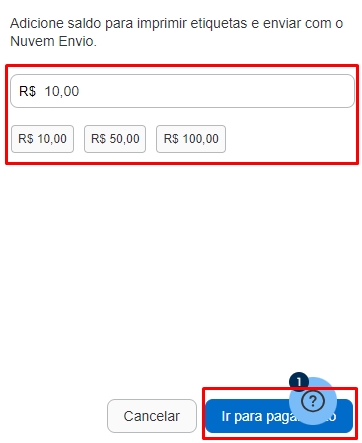
5. Na próxima tela, escolher a forma de pagamento:
Boleto
Para essa opção, você verá um resumo do valor total a ser pago. Lembrando que para essa opção não existe nenhum custo adicional.
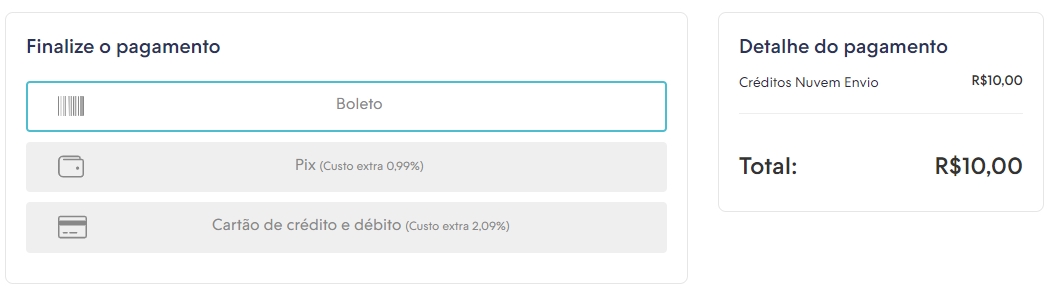
PIX
Para pagamento por PIX, é cobrado um custo adicional de 0,99%. Do lado direito você verá um resumo do valor a ser pago + o custo adicional.
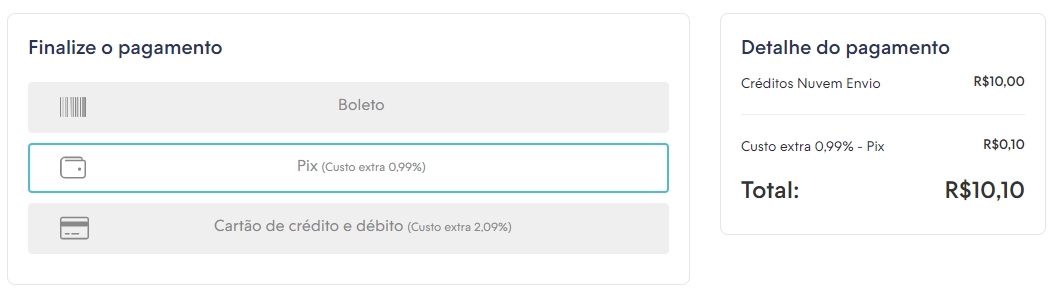
Cartão de crédito e débito
O pagamento por cartão de crédito e débito, é cobrado um custo adicional de 2,09%. Do lado direito você verá um resumo do valor a ser pago + o custo adicional.
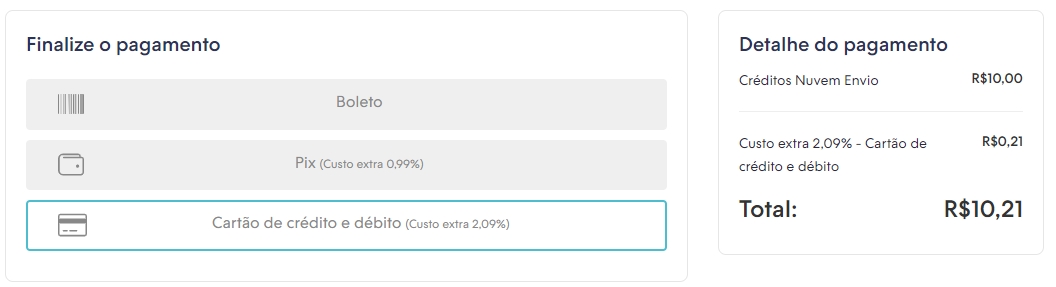
6. Após escolher o método de pagamento, clicar em "Pagar com Mercado Pago".
7. Em seguida, irá abrir uma janela do Mercado Pago para que você possa finalizar a compra do saldo para o Nuvem Envio.
Adicionar saldo durante o envio dos pedidos
1. Acessar o painel administrador Nuvemshop.
2. Em seguida, clicar em "Nuvem Envio".
3. Uma vez dentro, procurar e selecionar todos os pedidos que você deseja gerar as etiquetas. Feito isso, escolher ação "Gerar rastreio e imprimir".
4. Irá abrir uma aba na lateral da sua tela. Se o saldo insuficiente, irá aparecer um alerta pedindo para adicionar o saldo e em abaixo, um resumo com valor total e o saldo que falta para completar, igual o exemplo:
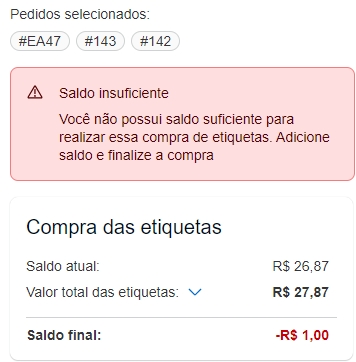
5. Em seguida, clicar em "+ Adicionar saldo" no final do meu na lateral.
6. Na próximo passo, você verá um campo para adicionar o valor manual ou selecionando um das opções disponíveis (R$10.00, R$50.00 e R$100.00). Feito isso, clicar em "Ir para pagamento".
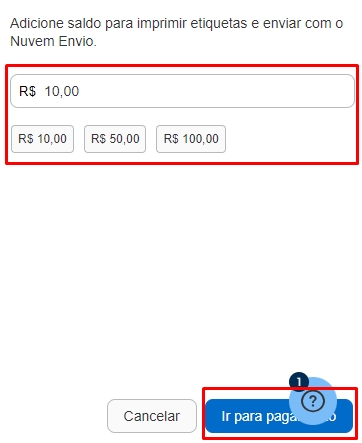
7. Na próxima tela, escolher a forma de pagamento:
Boleto
Para essa opção, você verá um resumo do valor total a ser pago. Lembrando que para essa opção não existe nenhum custo adicional.
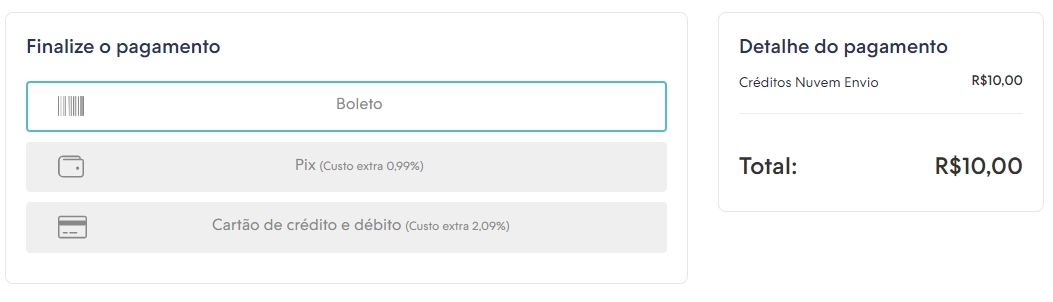
PIX
Para pagamento por PIX, é cobrado um custo adicional de 0,99%. Do lado direito você verá um resumo do valor a ser pago + o custo adicional.
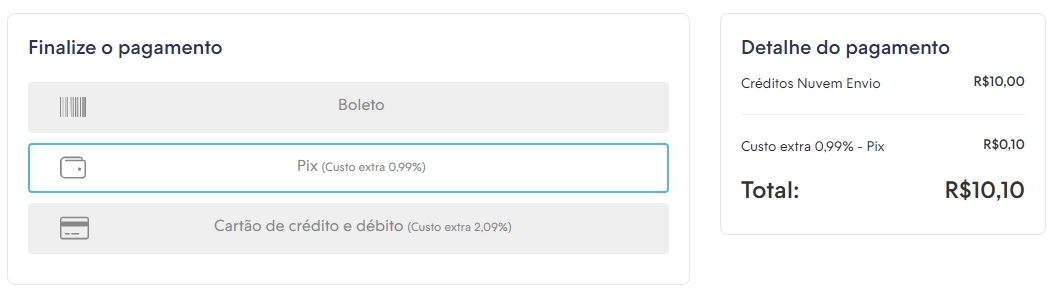
Cartão de crédito e débito
O pagamento por cartão de crédito e débito, é cobrado um custo adicional de 2,09%. Do lado direito você verá um resumo do valor a ser pago + o custo adicional.
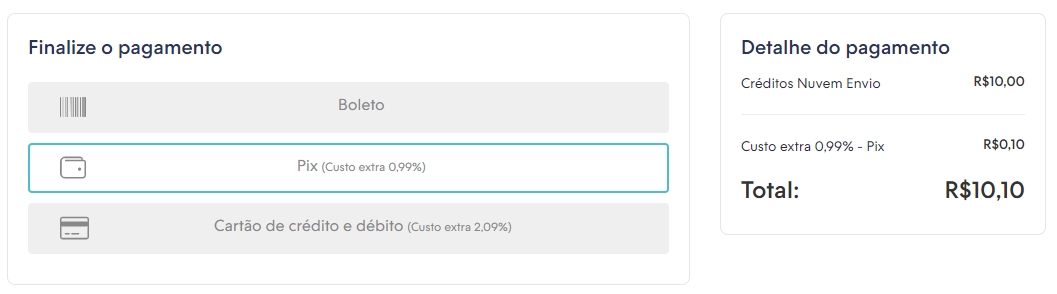
8. Após escolher o método de pagamento, clicar em "Pagar com Mercado Pago".
9. Em seguida, irá abrir uma janela do Mercado Pago para que você possa finalizar a compra do saldo para o Nuvem Envio.
Success
O pagamento pelo saldo pode levar até 4 dias para ser processado e liberado para todas as opções (boleto, pix e cartão). Indicamos verificar se existe algum pedido que o envio deverá ser feito nesse período.
❗ Qualquer problema com o pagamento ou divergência de valores em relação ao saldo. Entrar em contato com o nosso atendimento clicando aqui.
Pronto!
Agora você já sabe como adicionar saldo na sua carteira do Nuvem Envio sempre que precisar.
Helpjuice Warning Callout Title
Atualmente não é possível sincronizar o Nuvem Envio ao Nuvem Pago para descontar automaticamente o saldo na compra de etiquetas. Também não é possível enviar o valor pago do frete direto para a carteira do Nuvem Envio como saldo, já que esse valor vai direto para o meio de pagamento.


























